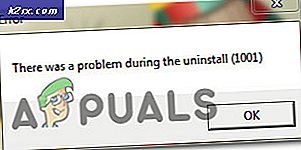EN İYİ KILAVUZ: Boyadaki Renkleri Tersine Çevirme
MS Paint, güçlü bir görüntü işleme aracıdır. Kullanıcıların bir görüntünün renklerini tamamen veya kısmen tersine çevirmesine izin veren bir işlev içerir. Daha koyu renkler daha açık ve tam tersi olur. Arka uçta, görüntünün görüntü RGB değerlerinin ters çevrilmesi gerçekleşir; Görüntünün Kırmızı, Mavi ve Yeşil değerleri aslında gördüğümüz rengi karıştırmaktan ve görüntülemekten sorumludur.
Görüntünün rengini tamamen tersine çevirmek için aşağıdaki adımları göz önünde bulundurun:
Ctrl ve A tuşlarına birlikte basın. Bu tüm görüntüyü seçmelidir. Üst kısımdaki Seç menüsüne de gidebilir ve Tümünü Seç'e tıklayabilir ve aynı işlemi gerçekleştirebilirsiniz.
Seçimi yaptıktan sonra, içindeki herhangi bir yere sağ tıklayıp açılan rengi seçin. Bu, görüntünün renklerini tersine çevirmeli ve negatif bir sürümü oluşturulmalıdır.
PRO TIP: Sorun bilgisayarınız veya dizüstü bilgisayar / dizüstü bilgisayar ile yapılmışsa, depoları tarayabilen ve bozuk ve eksik dosyaları değiştirebilen Reimage Plus Yazılımı'nı kullanmayı denemeniz gerekir. Bu, çoğu durumda, sorunun sistem bozulmasından kaynaklandığı yerlerde çalışır. Reimage Plus'ı tıklayarak buraya tıklayarak indirebilirsiniz.Görüntünün seçilmiş kısımlarını renklendirmek istiyorsanız, sorun olmamalıdır. Tek yapmanız gereken seçim yarıçapınızı azaltmak.
Seçmek için, üst menü çubuğunda bulunan boyadaki varsayılan seçim aracına gidebilir, ancak yalnızca dikdörtgen seçimlere izin verir. Ücretsiz bir seçim yapmak için, Seç açılır listesinde bulunan Serbest form seçim aracını seçebilirsiniz.
Alanı seçtikten sonra, daha önce yaptığınız gibi sağ tıklatıp aynı şekilde Renk ters çevir'i tıklatabilirsiniz.
Burada dikkat edilmesi gereken bir nokta, ücretsiz bir seçim yapsanız bile, Paint'in dikdörtgen bir alanı vurgulayacağıdır. Bunun için endişelenecek bir şey yok. Invert rengine bastığınızda, sadece ekranın serbest olarak seçili kısmı ekran görüntüsünde belirtildiği gibi ters çevrilir.
PRO TIP: Sorun bilgisayarınız veya dizüstü bilgisayar / dizüstü bilgisayar ile yapılmışsa, depoları tarayabilen ve bozuk ve eksik dosyaları değiştirebilen Reimage Plus Yazılımı'nı kullanmayı denemeniz gerekir. Bu, çoğu durumda, sorunun sistem bozulmasından kaynaklandığı yerlerde çalışır. Reimage Plus'ı tıklayarak buraya tıklayarak indirebilirsiniz.